alain

Deze les is geschreven in PSP15 en is ook te maken met andere versies, soms kunnen instellingen wat verschillen
****
De originele les is geschreven door Libellule, ik heb haar toestemming om de les te vertalen in het Nederlands
****
Deze les mag niet aangeboden worden op een forum, club of site zonder toestemming van de lessenschrijfster
Het materiaal mag ook niet gedeeld worden
Respecteer de makers van het lesmateriaal
Klik voor de originele les op onderstaande banner
**************
Materialen
**************
In Zip
alain_decor 1 en 2
alain_texte
alain_texte2
bulles-gina-relaxed
libellulegraphisme_alain
alain_color
Alice Kelley (94)
Gabry-mask 5-16
canal_alpha_alain
Voorinstelling perspective_shadow_alain (Eye Candy Filter)
**************
Filters
Alien Skin Eyes Candy 5 - Impact
Carolaine and Sensibility
FM Tile Tools
MuRa'S Meister
Penta.com
Plugin Galaxy
Simple
FILTERS HIER
Dubbelklik op de voorinstelling perspective_shadow_alain die plaatst zich dan in Eye Candy Filter (of importeer zelf)
Open tubes, masker(s) en deco's in Psp
Gebruik kleuren uit je tube, effecten kunnen er dan anders uitzien dus speel zonodig met je laagdekking en mengmodus
Kleuren les

Bij gebruik van andere kleuren verander dan alleen kleur 2 en 3, laat kleur 1 zoals in kleurenpalet
Kies een lichte kleur (2) als voorgrondkleur en een vrij donkere kleur (3) als achtergrondkleur
De Les
1
Maak een Lineair verloop met je voorgrondkleur: Hoek 0, Herhalingen 1 en Omkeren aangevinkt

2
Open canal_alpha_alain.pspimage
3
Vul met het verloop
4
Open libellulegraphisme_alain (gum naam weg) of je eigen mantube
Bewerken - Kopiëren
met je eigen tube zal effect anders zijn, maar dat geeft niet
5
Ga terug naar je werk
Selecties - Alles selecteren
6
Lagen - Nieuwe rasterlaag
7
Bewerken - Plakken in selectie
8
Selecties - Niets selecteren
9
Aanpassen - Vervagen - Radiaal vervagen

10
Effecten - Insteekfilters - FM Tile Tools - Blend Emboss
Standaard maar zet Intensity op 1.000

11
Lagen - Samenvoegen - Omlaag samenvoegen
12
Effecten - Vervormingseffecten - Pixelvorming

13
Effecten - Randeffecten - Accentueren
14
Effecten - Randeffecten - Sterker Accentueren
15
Lagen - Dupliceren
16
Selecties - Selectie laden/opslaan - Selectie laden uit alfakanaal - Selection #1

17
Druk eenmaal op delete toetsenbord
Je ziet geen verschil maar geen paniek, dat komt goed
18
Selecties - Niets selecteren
19
Effecten - Insteekfilters - Plugin Galaxy, Instant Mirror - Quadrant SE

20
Ga op onderste laag staan
21
Selecties - Selectie laden/opslaan - Selectie laden uit alfakanaal - Selection #2
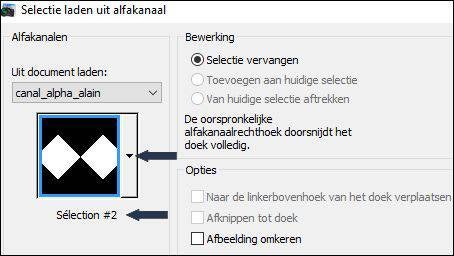
22
Aanpassen - Vervagen - Gaussiaanse vervaging - 30
23
Effecten - Insteekfilters - penta.com - Jeans

24
Laat selectie nog actief
Ga op bovenste laag staan
25
Lagen - Nieuwe rasterlaag
26
Effecten - 3D-effecten - Gestanst
Schaduwkleur kleur 3

27
Herhaal dit effect maar dan Vert. en Hor. op min 3
28
Selecties - Niets selecteren
29
Ga op onderste laag staan
30
Selecties - Selectie laden/opslaan - Selectie laden uit alfakanaal - Selection #3

31
Selecties - Laag maken van selectie
32
Lagen - Schikken - Vooraan (=bovenaan)
33
Effecten - Insteekfilters - Carolaine and Sensibility - CS Reflexion

34
Effecten - Textuureffecten - Lamellen met kleur 3
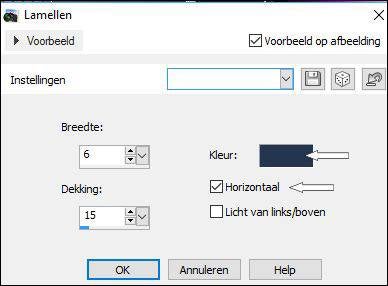
35
Effecten - Insteekfilters - penta.com - VTR
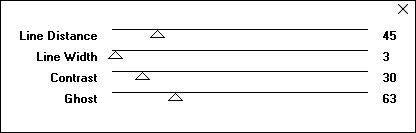
36
Selecties - Niets selecteren
Zo ziet het er nu ongeveer uit (ligt aan je tube en kleuren)
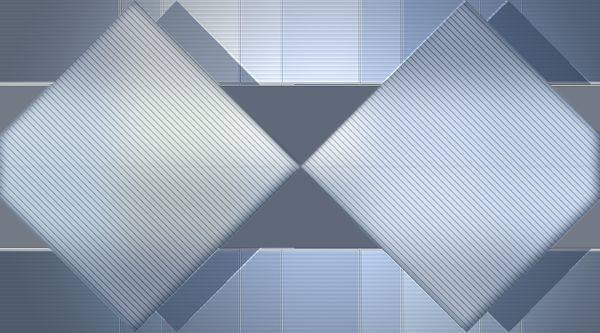
37
Lagen - Samenvoegen - Zichtbare lagen samenvoegen
38
Effecten - Insteekfilters - Simple - Top Left Mirror
standaard
39
Lagen - Dupliceren
40
Effecten - Insteekfilters - Simple - Diamonds
standaard
41
Mengmodus op Vermenigvuldigen en laagdekking op 77
42
Effecten - Vervormingseffecten - Golf

43
Effecten - Afbeeldingseffecten - Naadloze herhaling

44
Effecten - Afbeeldingseffecten - Naadloze herhaling

45
Lagen - Nieuwe rasterlaag
46
Open Alice Kelley (94)
Bewerken - Kopiëren
47
Ga terug naar je werk
Selecties - Alles selecteren
48
Bewerken - Plakken in selectie
49
Selecties - Niets selecteren
50
Effecten - Insteekfilters - FM Tile Tools - Blend Emboss
Standaard maar zet Intensity op 1.000

51
Mengmodus op Luminanie (oud) en laagdekking op 20
52
Lagen - Nieuwe rasterlaag
53
Vul met kleur 1
54
Open Gabry-Mask 5-16 en minimaliseer (klik op minnetje)
55
Ga terug naar je werk
56
Lagen - Nieuwe maskerlaag - Uit afbeelding...Gabry-Mask 5-16

57
Lagen - Samenvoegen - Groep samenvoegen
58
Laagdekking op 50
59
Aanpassen - Scherpte - Nog scherper
60
Lagen - Samenvoegen - Zichtbare lagen samenvoegen
61
Lagen - Dupliceren
62
Effecten - Insteekfilters - MuRa'S Meister - Perspective Tiling

63
Lagen - Dupliceren
64
Ga op laag eronder staan
65
Aanpassen - Vervagen - Bewegingsvervaging

66
Mengmodus op Vermenigvuldigen en laagdekking op 60
67
Ga op onderste laag staan
68
Afbeelding - Formaat wijzigen

69
Ga op bovenste laag staan
70
Open alain_decor1
Bewerken - Kopiëren
71
Ga terug naar je werk
Bewerken - Plakken als nieuwe laag
Bij gebruik andere kleuren mengmodus op Luminantie (oud)
72
Aanpassen - Ruis toevoegen/verwijderen - Ruis toevoegen
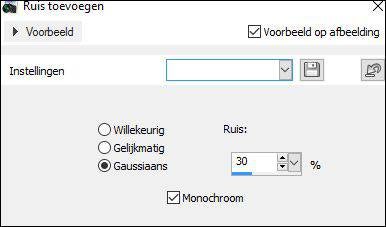
73
Open alain_texte
Bewerken - Kopiëren
74
Ga terug naar je werk
Bewerken - Plakken als nieuwe laag
75
Effecten - Afbeeldingseffecten - Verschuiving
Horizontaal -354 en Verticaal 60
Aangepast en Transparant aangevinkt
76
Laagdekking op 50
77
Afbeelding - Randen toevoegen - 2 px - Kleur 3 - Symmetrisch
78
Afbeelding - Randen toevoegen - 5 px - Kleur 1 - Symmetrisch
79
Afbeelding - Randen toevoegen - 2 px - Kleur 3 - Symmetrisch
80
Afbeelding - Randen toevoegen - 50 px - Kleur 1 - Symmetrisch
81
Afbeelding - Randen toevoegen - 2 px - Kleur 3 - Symmetrisch
82
Afbeelding - Randen toevoegen - 5 px - Kleur 1 - Symmetrisch
83
Afbeelding - Randen toevoegen - 2 px - Kleur 3 - Symmetrisch
84
Open alain_decor2
Bewerken - Kopiëren
85
Ga terug naar je werk
Bewerken - Plakken als nieuwe laag
86
Open libellulegraphisme_alain (gum naam weg) of je eigen mantube
87
Bewerken - Kopiëren
88
Ga terug naar je werk
Bewerken - Plakken als nieuwe laag
89
Afbeelding - Formaat wijzigen - 70% - Geen vinkje bij Formaat van alle lagen wijzigen
afhankelijk van tube
90
Aanpassen - Scherpte - Verscherpen
91
Zet tube links neer (zie afbeelding bovenaan les)
92
Effecten - Insteekfilters - Alien Skin Eye Candy 5 - Impact - Perspective Shadow - perspective_shadow_alain
Zie Basic instellingen hieronder, afhankelijk van de plek waar je tube staat kan getal bij Center Offset Distance wat anders zijn

93
Open bulles-gina-relaxed
Bewerken - Kopiëren
94
Ga terug naar je werk
Bewerken - Plakken als nieuwe laag
95
Afbeelding - Formaat wijzigen - 75% - Geen vinkje bij Formaat van alle lagen wijzigen
96
Zet tube rechts neer (zie afbeelding bovenaan les)
97
Lagen - Dupliceren
98
Ga op laag eronder staan
99
Aanpassen - Vervagen - Gaussiaanse vervaging - 5
100
Mengmodus op Bleken of een ander naar keuze
101
Ga op bovenste laag staan
102
Laagdekking op 70
103
Open alain_texte2
Bewerken - Kopiëren
104
Ga terug naar je werk
Bewerken - Plakken als nieuwe laag
105
Effecten - Afbeeldingseffecten - Verschuiving
Horizontaal 266 en Verticaal 151
Aangepast en Transparant aangevinkt
106
Plaats je naam/watermerk
107
Afbeelding - Randen toevoegen - 1 px - zwart - Symmetrisch
108
Sla op als Jpg
Deze les behoort toe aan Libellule en mag niet gedeeld worden zonder haar toestemming
Ik vind het leuk om je uitwerking te zien
@



